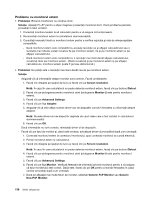Lenovo ThinkPad L530 (Romanian) User Guide - Page 159
Probleme cu cititorul de amprentă, Problemă, Soluţie, Mute speakers, Start, Control Panel
 |
View all Lenovo ThinkPad L530 manuals
Add to My Manuals
Save this manual to your list of manuals |
Page 159 highlights
Note: - Numele ferestrelor sau câmpurilor diferă uşor în funcţie de sistemul de operare utilizat. - Consultaţi ajutorul online Windows pentru detalii privind controlul volumului. • Problemă: Nu se poate mişca un cursor de volum sau balans. Soluţie: Cursorul poate fi gri. Aceasta înseamnă că poziţia sa este fixată de hardware şi nu poate fi modificată. • Problemă: Cursoarele de volum nu stau în poziţie când sunt utilizate anumite aplicaţii audio. Soluţie: Este normal ca cursoarele să îşi schimbe poziţia când sunt utilizate anumite aplicaţii de sunet. Aplicaţiile sunt conştiente de fereastra Volume Mixer şi pot modifica setările. Un exemplu este Windows Media Player. De obicei, aplicaţiile au cursoare disponibile pentru controlul sunetului din aplicaţie. • Problemă: Cursorul de balans nu se poate închide complet pe un canal. Soluţie: Cursorul este proiectat pentru a compensa diferenţele minore de balans şi nu poate închide complet un canal. • Problemă: Nu există cursoare de volum pentru sunetul MIDI din fereastra Volume Mixer. Soluţie: Utilizaţi cursorul de control al volumului pentru hardware. • Problemă: Sunetul nu poate fi oprit complet când setaţi cursorul de volum Master la minim. Soluţie: Puteţi auzi sunet chiar dacă cursorul pentru volum Master este setat la minim. Pentru a opri sunetul complet, accesaţi cursorul de volum Master şi selectaţi Mute speakers. • Problemă: când conectaţi căştile la calculator în timpul redării sunetului, un difuzor nu redă sunet în modul MULTI-STREAM al Realtek HD Audio Manager. Soluţie: Când ataşaţi căştile, sunetul este automat redirecţionat către ele. Dacă doriţi să ascultaţi sunet din difuzoare, setaţi difuzoarele ca dispozitiv implicit. Procedaţi în felul următor: 1. Faceţi clic pe Start ➙ Control Panel ➙ All Control Panel Items. 2. Faceţi clic pe pictograma Realtek HD Audio Manager. Fereastra Realtek HD Audio Manager se deschide. 3. Observaţi dispozitivele de redare. Dacă aţi ataşat căşti, acestea vor fi selectate automat ca dispozitiv implicit şi pictograma pentru căşti va fi bifată. 4. Pentru a seta un alt dispozitiv ca implicit, faceţi dublu clic pe pictograma difuzoarelor. Pictograma va fi bifată. 5. Redaţi orice sunt prin intermediul unui program de muzică cum ar fi Windows Media Player. Asiguraţi-vă că se aude sunet din difuzoare. Pentru detalii, consultaţi sistemul de informaţii pentru ajutor pentru Realtek HD Audio Manager. Probleme cu cititorul de amprentă • Problemă: Suprafaţa cititorului este murdară, pătată sau udă. Soluţie: Curăţaţi cu grijă suprafaţa cititorului folosind o cârpă uscată, moale şi fără scame. • Problemă: Adesea cititorul nu reuşeşte să înregistreze sau să autentifice amprenta. Soluţie: Dacă suprafaţa cititorului este murdară, pătată sau udă, curăţaţi cu grijă suprafaţa cititorului folosind o cârpă uscată, moale şi fără scame. Pentru sugestii privind întreţinerea cititorului de amprentă, consultaţi „Întreţinerea cititorului de amprentă" la pagina 57. Capitolul 10. Depanarea problemelor calculatorului 141